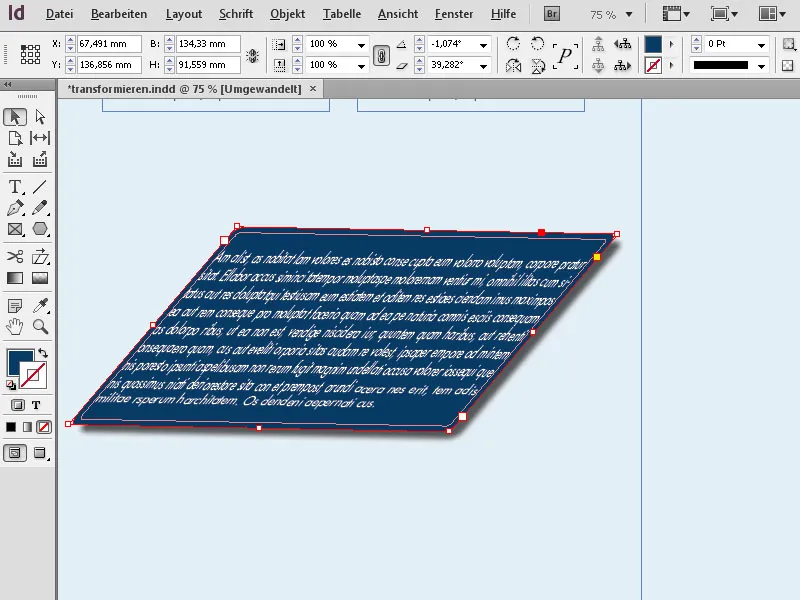Vabalt-ümber-kujundamise tööriist Adobe InDesignis on mitmekülgne tööriist, mis võimaldab sul objekte vabalt skaalatada, pöörata, moonutada ja ümber kujundada. See võimaldab sul teha loomingulisi kohandusi ja kujunduselemente paindlikult kohandada. Selles juhendis näitan sulle samm-sammult, kuidas seda vabalt ümberkujundamise tööriista tõhusalt kasutada, et teha täpseid ja loomingulisi muudatusi oma kujundustes. Alustame ja uurime seda võimsat tööriista!
Vabalt ümberkujundamise tööriistad ilmuvad flyout-menüüsse, kui klõpsate ülal märgitud sümbolil Tööriistaribal ja hoidke vasakut hiirt all.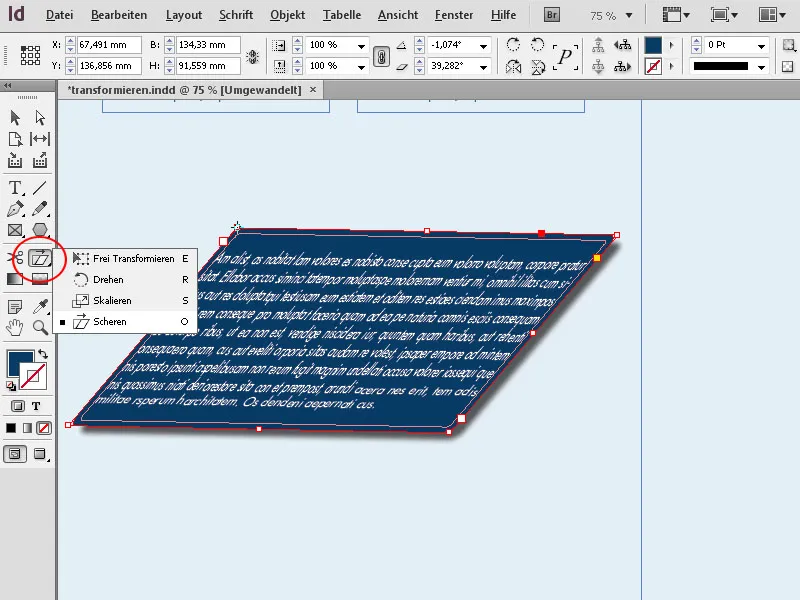
Need on tööriistad
• Vabalt Ümber (E)
• Pööra (R)
• Skaala (S)
• Kald (O)
Klõpsates neist ühel valitakse vastav tööriist.
Sellega muudetakse varasemalt valitud objekti vastavalt valitud viitpunktist objekti valikuga transformeeritakse valitud abil. Ümberkujundamine mõjutab raami ja raami sisu võrdselt.
Vabalt ümber kujundamine (Kiirklahv E) muudab objekti suurust, näiteks tekstiraami, horisontaalselt või vertikaalselt suunda tõmmates keskpunktide juures, horisontaalselt ja vertikaalselt tõmmates nurkadesse. Objekti sisu suureneb proportsionaalselt. Kui hoiad all Shift-klahvi, skaalatakse objekt ja sisu horisontaalselt ja vertikaalselt proportsionaalselt.
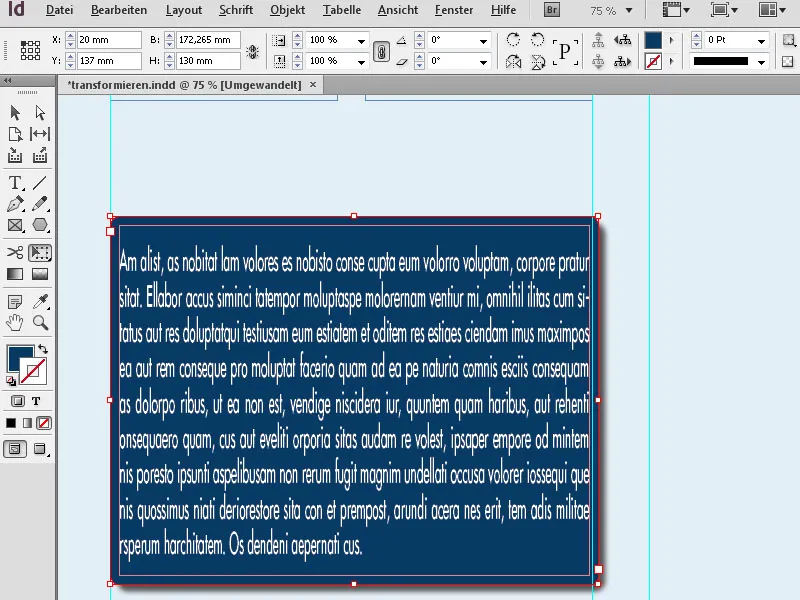
Pööramise tööriistaga (Kiirklahv R) pöörad valitud objekti juhtpaneelil märgitud viitpunkti ümber. Kui hoitakse all Shift-klahvi, pöördub iga 45° tagant.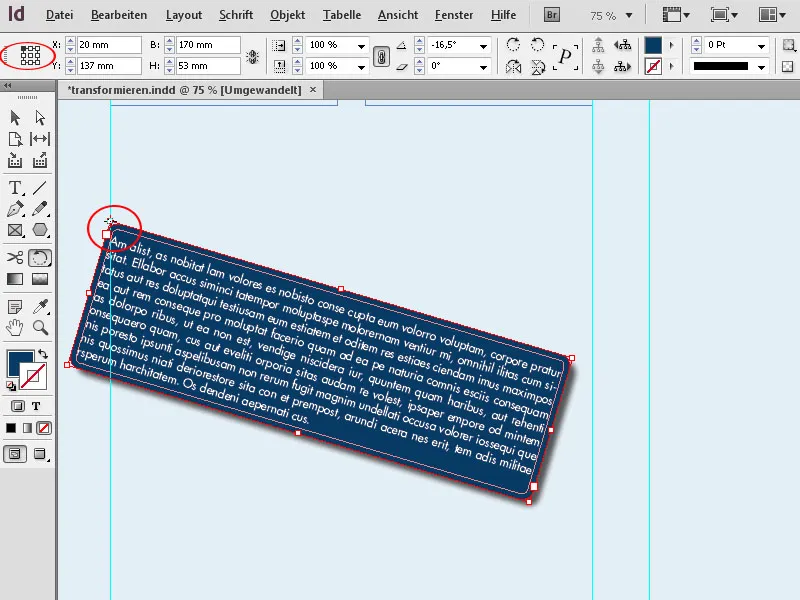
Skaala tööriistaga (Kiirklahv S) saad objekti skaalata nii horisontaalselt kui vertikaalselt, olenemata kus seda puudutatakse.
Kõiki neid transformatsioone saab siiski teha ka lihtsalt valimistööriistaga. Selleks, et raami asemel oleks ka raami sisu kaasas, peate samaaegselt vajutama Ctrl-klahvi. Kui soovitakse, et skaalatakse nii horisontaalselt kui vertikaalselt proportsionaalselt, tuleb lisaks vajutada ka Shift-klahvi. Objekti pööramiseks lihtsalt valitud objekti küljele liigutad Valimistööriista. Seal saate siis hiirt all hoides objekti soovitud suunas pöörata. Ka siin viib Shift-klahvi lisavajutus 45° sammuga.
Võrreldes Pööramise tööriistaga Transformatsiooni tööriistade paletist pööratakse objekti Valimis-Werkzeugi kasutamisel alati ümber selle keskpunkti, sõltumata märgitud viitpunktist.
Kaldumise tööriistaga (Kiirklahv O) saab objekti kallutada.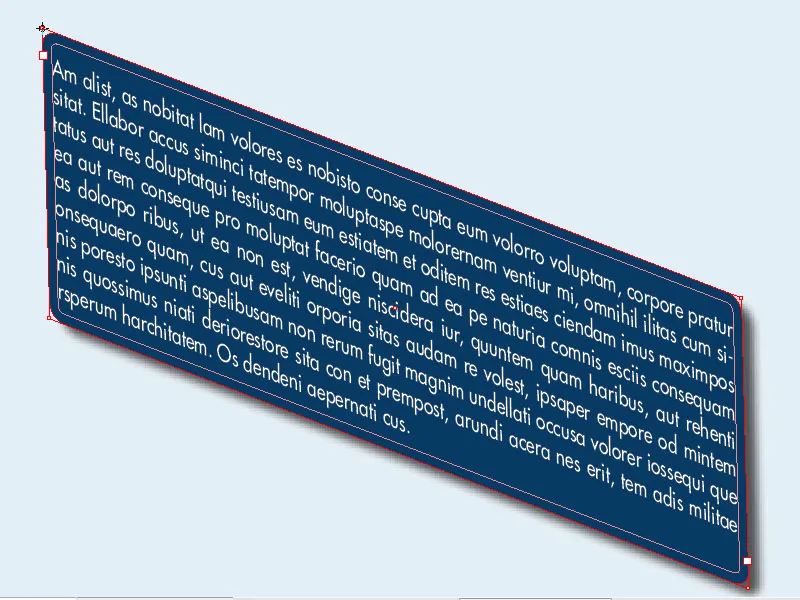
Objekti raam transformeeritakse parallelogrammina. Ka siin mõjutab transformatsioon nii kujundit kui ka sisu.